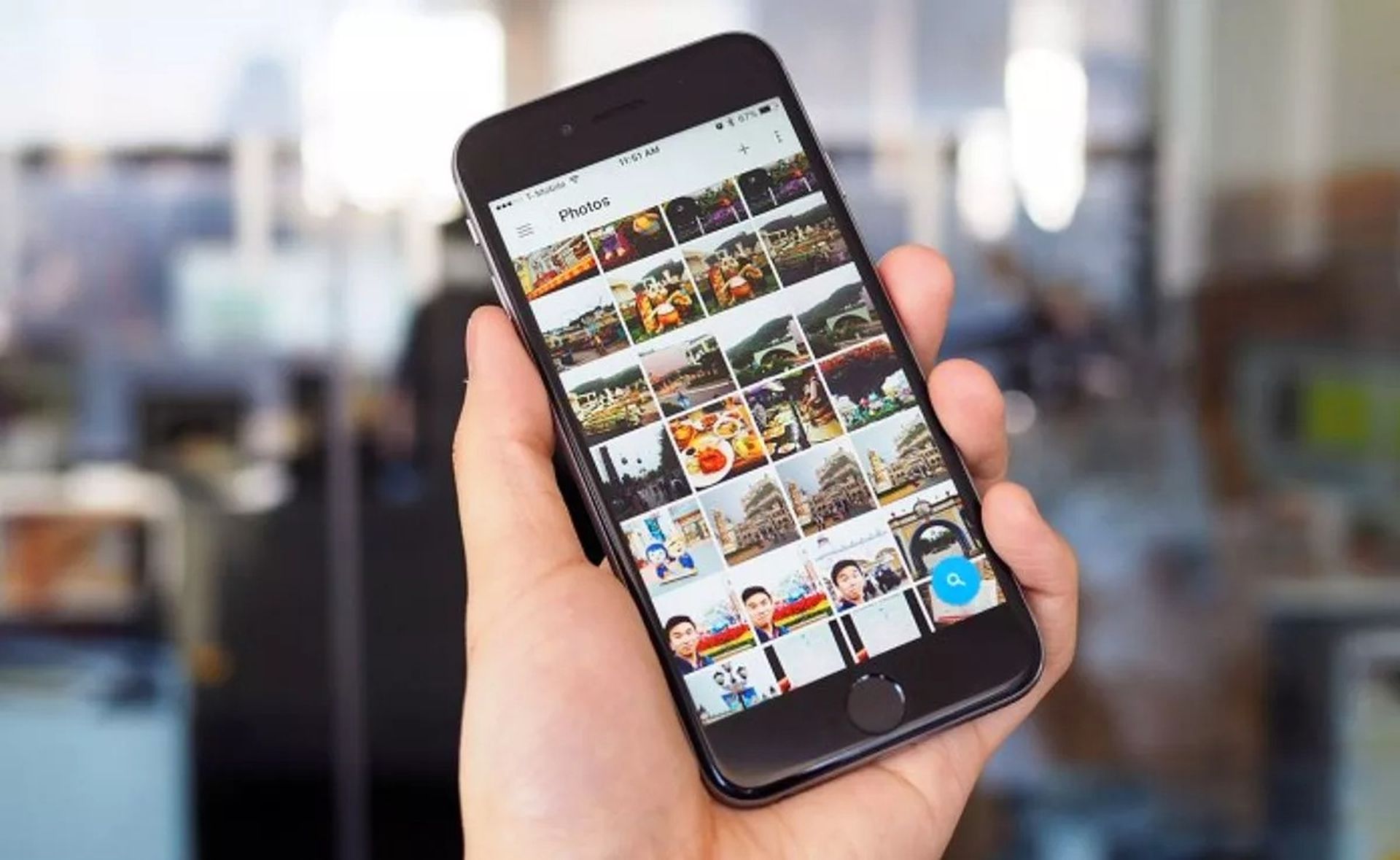Wenn Sie nicht wissen, wie Sie ein Album auf dem iPhone, iPad oder Mac löschen, helfen wir Ihnen gerne weiter. Die Fotos-App auf dem iPhone ist ein fantastisches Tool zum Verwalten Ihrer persönlichen Fotos. Alben sind wirklich hilfreich, wenn es um die Organisation von Fotos und Videos geht. Mit der Fotos-App können Sie Fotos auf unterschiedliche Weise gruppieren und beschriften, sodass Sie Ihre Sammlung ganz einfach nachvollziehen können.
Anwendungen von Drittanbietern, die Zugriff auf die Bildbibliothek haben, können jedoch automatisch unerwünschte Fotoalben erstellen und das gesamte Erlebnis überladen. Es ist jetzt sehr einfach und unkompliziert, einzelne Fotos und Videos von Ihrem iPhone zu entfernen, aber das Entfernen von Alben ist nicht so offensichtlich.

In diesem Artikel erfahren Sie, wie Sie ein Album auf dem iPhone löschen.
Wie lösche ich ein Album auf iPhone und iPad?
Die Fotos-App von iPhone und iPad macht das Hinzufügen, Verwalten und Löschen von Alben zum Kinderspiel. Sie können auch viele Alben auf einmal aus dem Albumbearbeitungsbildschirm entfernen. Wussten Sie, dass das Startdatum des Apple iPhone 14 möglicherweise durchgesickert ist?
Wenn Sie ein Fotoalbum entfernen, werden die darin enthaltenen Fotos nicht gelöscht. Die Bilder sind wie zuvor im Album „Neueste“ und in anderen Alben verfügbar. Folge diesen Schritten:
- Öffnen Sie die App „Fotos“ auf Ihrem iPhone oder iPad und gehen Sie dann zum Menü „Alben“.
- Oben auf der Seite sehen Sie eine Registerkarte „Meine Alben“, auf der Sie alle Ihre Alben anzeigen können. Um alle Ihre Fotos an einem Ort anzuzeigen, tippen Sie oben rechts auf die Schaltfläche „Alle anzeigen“.
- Sie werden jetzt ein Raster mit all Ihren Alben bemerken. Klicken Sie einfach auf die Schaltfläche „Bearbeiten“ in der oberen rechten Ecke, um mit der Bearbeitung zu beginnen.
- Der Album-Bearbeitungsmodus ist jetzt aktiviert, der mit dem Bearbeitungsmodus des Startbildschirms vergleichbar ist. Sie können Alben hierher verschieben, indem Sie sie ziehen und ablegen.
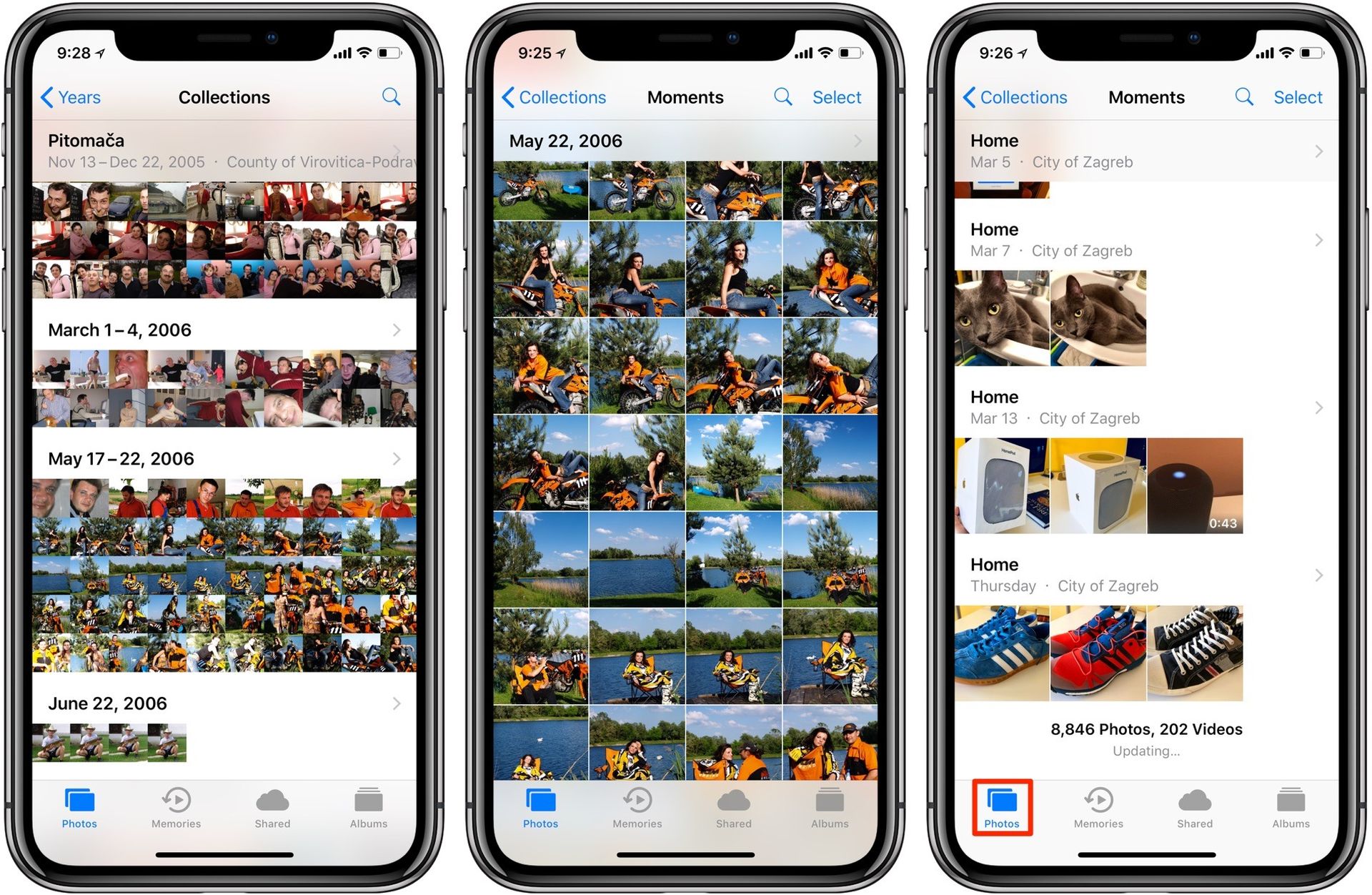
- Tippen Sie einfach auf die rote „-“-Schaltfläche in der oberen linken Ecke eines Albumfotos, um es zu entfernen.
- Bestätigen Sie dann in der Popup-Meldung die Aktion, indem Sie die Option „Album löschen“ auswählen. Sie können andere Alben als „Neueste“ und „Favoriten“ löschen.
- Navigieren Sie zur Bestätigung zu dem Album, das Sie löschen möchten, indem Sie auf die Schaltfläche Mehr und dann auf Meine Alben in der unteren rechten Ecke tippen. Das Album wird nach Ihrer Bestätigung aus Ihrer Liste „Meine Alben“ entfernt. Sie können Alben auf die gleiche Weise entfernen. Klicken Sie danach auf Fertig, um zur Ansicht Ihrer Alben zurückzukehren.
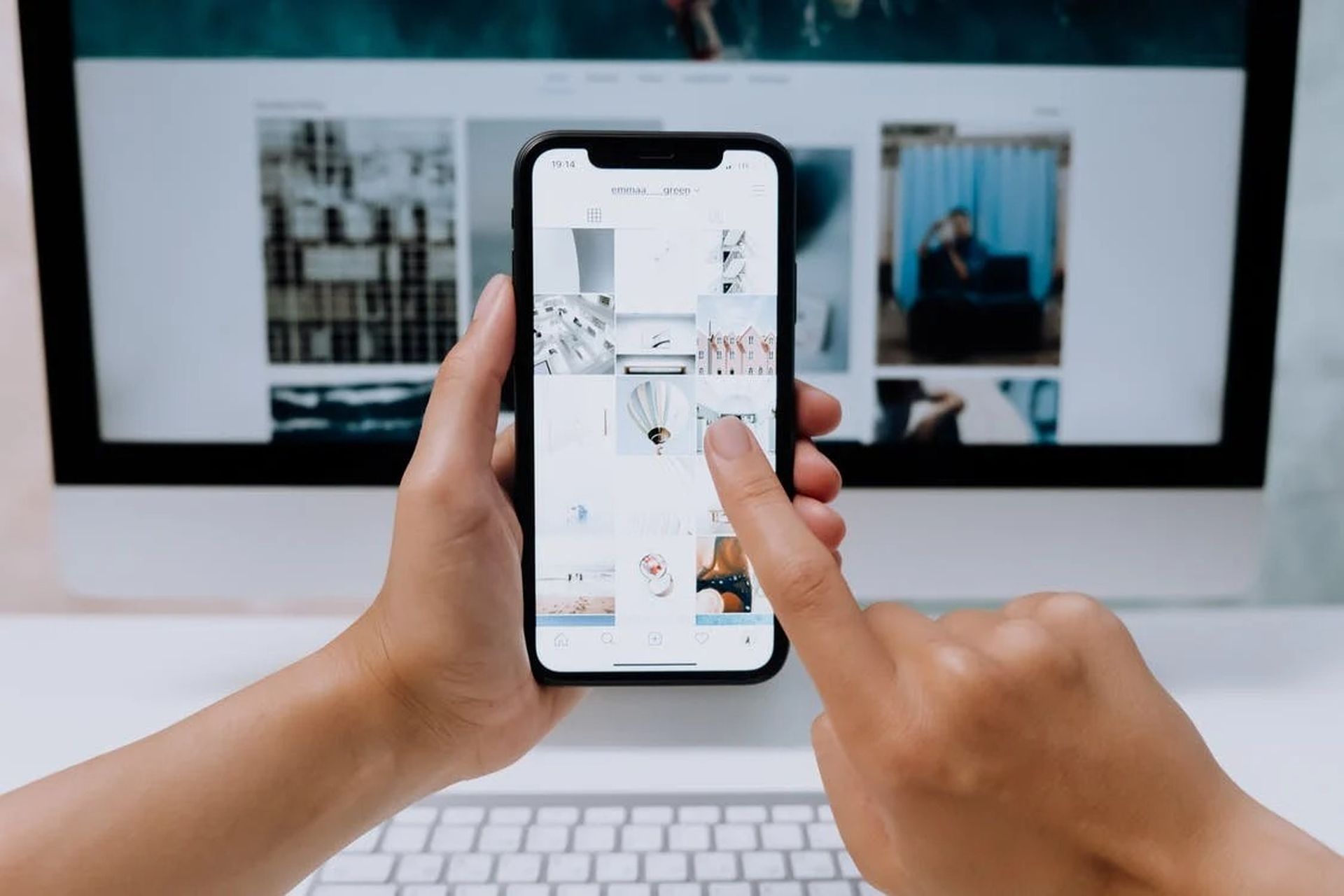
Möglicherweise können Sie bestimmte Alben nicht aus der Fotos-App entfernen. Dies sind einige davon:
- Beispielsweise generiert Apple automatisch Alben wie Favoriten, Personen, Orte und andere.
- Alben, die von Ihrem Computer mit iTunes oder Finder auf dem Mac synchronisiert werden
Systemalben, die automatisch von Apple erstellt werden, können nicht gelöscht werden.
Wenn Sie ein Album von Ihrem Gerät entfernen möchten, schließen Sie es zuerst über USB an Ihren Computer an, öffnen Sie iTunes oder Finder auf Ihrem Computer, gehen Sie zur Registerkarte Fotos, deaktivieren Sie die Alben, die Sie entfernen möchten, und synchronisieren Sie dann. Wenn Sie das Album auf dem Gerät oder einem Drittanbieterprogramm erstellt haben, können Sie es auf die gleiche Weise wie oben beschrieben entfernen.

Wie lösche ich ein Album auf dem Mac?
Auf dem Mac ist das Löschen eines Fotoalbums aus der Fotos-App noch einfacher als auf iPhone und iPad. Folgen Sie einfach diesen Schritten:
- Öffnen Sie das Fotoprogramm auf Ihrem Mac. Wählen Sie einen Ordner aus und klicken Sie dann mit der rechten Maustaste in der Seitenleiste „Meine Alben“ darauf, um ihn zu entfernen.
- Wählen Sie im Kontextmenü die Option „Album löschen“.
- Wenn Sie das Programm zum ersten Mal starten, werden Sie aufgefordert, zu bestätigen, dass Sie es löschen möchten. Klicken Sie in diesem Fall auf die Schaltfläche „Löschen“.
- Das Album wird aus Ihrer iCloud-Fotomediathek entfernt und die Änderung wird auf alle Ihre Geräte übertragen. Dies wirkt sich nicht auf Ihre Fotos aus.
Auf diese Weise haben Sie gelernt, wie Sie ein Album auf dem iPhone, iPad und Mac löschen. Wenn Sie ein Album nicht löschen konnten, indem Sie die oben angegebenen Schritte befolgen, wenden Sie sich an Apples Support-Team. Wenn Sie erfahren möchten, wie Sie eine App auf Android und iPhone zu einem Widget machen oder Zahlungsinformationen auf iPhone und anderen Geräten entfernen, sehen Sie sich unsere Anleitungen an!